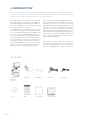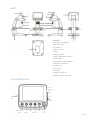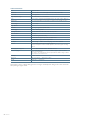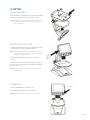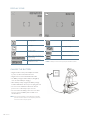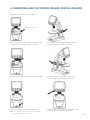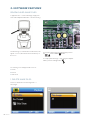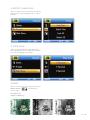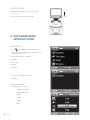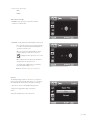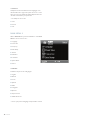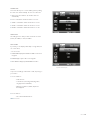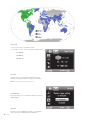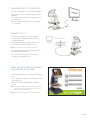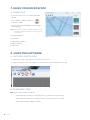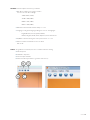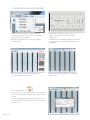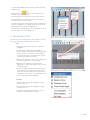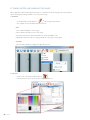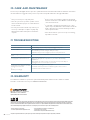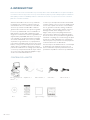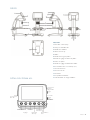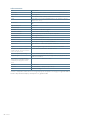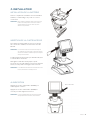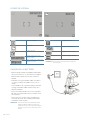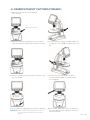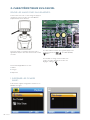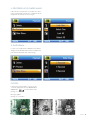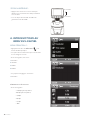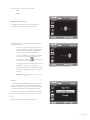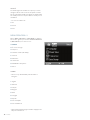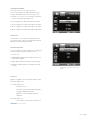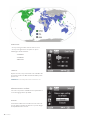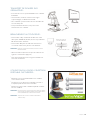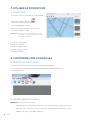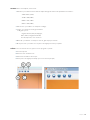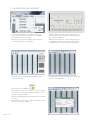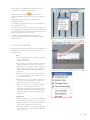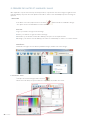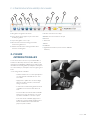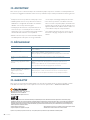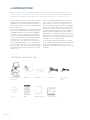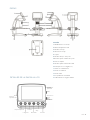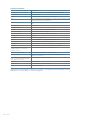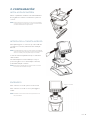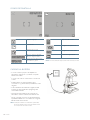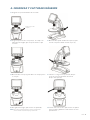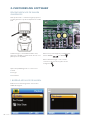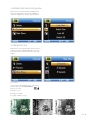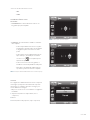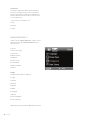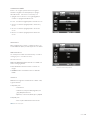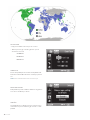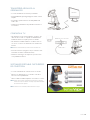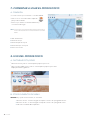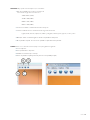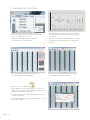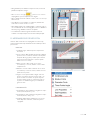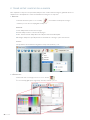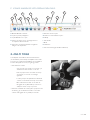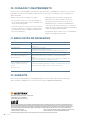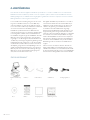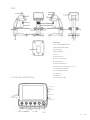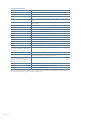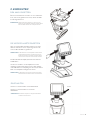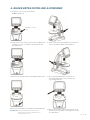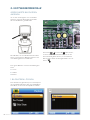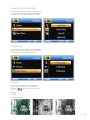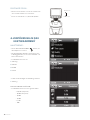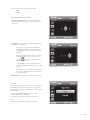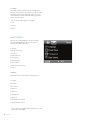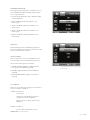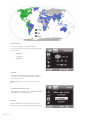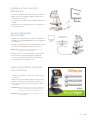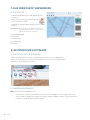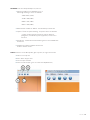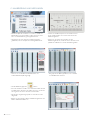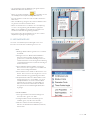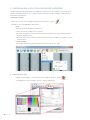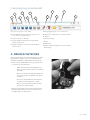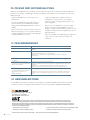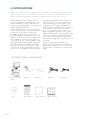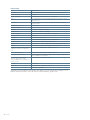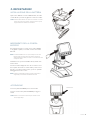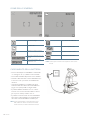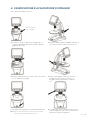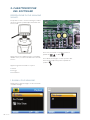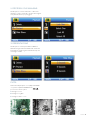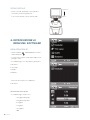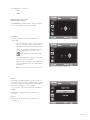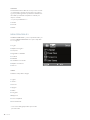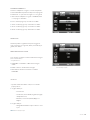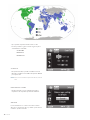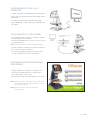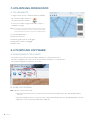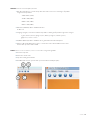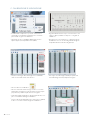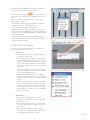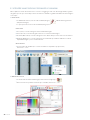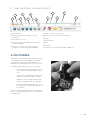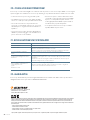Celestron 44360 Benutzerhandbuch
- Kategorie
- Mikroskope
- Typ
- Benutzerhandbuch
Dieses Handbuch ist auch geeignet für
Seite laden ...
Seite laden ...
Seite laden ...
Seite laden ...
Seite laden ...
Seite laden ...
Seite laden ...
Seite laden ...
Seite laden ...
Seite laden ...
Seite laden ...
Seite laden ...
Seite laden ...
Seite laden ...
Seite laden ...
Seite laden ...
Seite laden ...
Seite laden ...
Seite laden ...
Seite laden ...
Seite laden ...
Seite laden ...
Seite laden ...
Seite laden ...
Seite laden ...
Seite laden ...
Seite laden ...
Seite laden ...
Seite laden ...
Seite laden ...
Seite laden ...
Seite laden ...
Seite laden ...
Seite laden ...
Seite laden ...
Seite laden ...
Seite laden ...
Seite laden ...
Seite laden ...
Seite laden ...
Seite laden ...
Seite laden ...
Seite laden ...
Seite laden ...
Seite laden ...
Seite laden ...
Seite laden ...
Seite laden ...
Seite laden ...
Seite laden ...
Seite laden ...
Seite laden ...
Seite laden ...
Seite laden ...
Seite laden ...
Seite laden ...
Seite laden ...
Seite laden ...
Seite laden ...
Seite laden ...
Seite laden ...
Seite laden ...
Seite laden ...
Seite laden ...
Seite laden ...
Seite laden ...

Deutsch I 1
BEDIENUNGSANLEITUNG
MODELL NR. 44360, 44361
Digitales lCD-Mikroskop

2 I Deutsch
PAckUNgsiNHAlT
2. EINFÜHRUNG
Vielen Dank für den Kauf des digitalen LCD-Mikroskops Infi niView™ von Celestron mit 5MP-Sensor und 3,5-Zoll-LCD-
Farbbildschirm. Bei Ihrem Mikroskop handelt es sich um ein präzises optisches Instrument, das aus Materialen höchster
Qualität gefertigt wurde, um Haltbarkeit und Langlebigkeit zu gewährleisten. Es wurde konzipiert, um Ihnen bei minimalem
Wartungsaufwand ein Leben lang Freude zu bereiten.
Lesen Sie bitte diese Anleitung und gehen Sie die nach-
folgenden Schaubilder durch, bevor Sie Ihr Mikroskop
verwenden. Machen Sie sich mit den zahlreichen Funk-
tionen des Celestron-Mikroskops Infi niView™ vertraut und
Sie werden Freude bei der Handhabung erleben.
Das Mikroskop Infi niView™ bietet ein Betrachten bei
niedrigen Vergrößerungen von 4-fach bis 160-fach mithil-
fe der integrierten Software und des LCD-Bildschirms.
Für zusätzliche Vergrößerungen bis zu 800-fach wird das
Mikroskop an Ihren PC angeschlossen. (Die Vergrößer-
ung hängt von der Monitorgröße ab.) Das Infi niView™ ist
ein Mikroskop mit niedriger Vergrößerungsleistung und ist
hauptsächlich für das Untersuchen von Proben wie Mün-
zen, Briefmarken, Elektronikteilen, Insekten und anderen
3D-Objekte geeignet. Proben auf Objektträgern können
mithilfe des Aufl ichts betrachtet werden, doch ist dieses
Mikroskop für diesen Zweck nicht ideal. Einige Biologie-
Mikroskope, die für diese Betrachtungsart geeigneter
sind, fi nden Sie auf www.celestron.com.
Das digitale LCD-Mikroskop Infi niView™ von Celestron
verwendet kein Okular wie herkömmliche Mikroskope.
Stattdessen “sieht” der Kamerasensor die Proben mit
10-facher Vergrößerung und das Bild wird auf dem
hochaufl ösenden LCD-Farbbildschirm angezeigt.
Dadurch macht das Betrachten Spaß, die Nacken- und
Augenermüdung wird verringert und das leichte Teilen
mit anderen wird ermöglicht. Die Aufnahme von Standbil-
dern und Videos ist ein Kinderspiel. Mithilfe des mitge-
lieferten 2.0 USB-Kabels und Ihrem Heimcomputer ist
das Speichern, Übertragen und Teilen Ihrer Bilddateien
schnell und einfach. Zusätzlich sind per AV-/TV-Kabel
Betrachtungen auf den meisten Fernsehbildschirmen
möglich.
Nehmen Sie sich die Zeit, die einfachen Hinweise zu
Pfl ege, Instandhaltung und Fehlerbehebung in diesem
Handbuch durchzulesen, um sicherzustellen, dass Ihr Mi-
kroskop Infi niView™ jahrelang einen hohen Qualitätsstan-
dard in Sachen Leistung, Nutzen und Freude beibehält.
Digitales LCD-Mikroskop
(1)
Netzteil (1) Lithium-Akku (1) USB-Kabel (1) TV-Ausgangskabel (1)
CD (1) QSG (1) Reinigungstuch (1) Kalibrierungs-lineal (1)

Deutsch I 3
TEilE
FUNKTiON
1. 3,5-Zoll-LCD-Farbbildschirm
2. MicroSD-Kartensteckplatz
3. Fokussierrad
4. Mikroskoptubus
5. Tisch
6. Tischarretierung
7. Tischhöhen-Einstellrad
8. Aufnahmetaste
9. LED-Licht-Einstellrad
10. Schalter für den digitalen Zoom (+/-)
11.5 V-Gleichstromanschluss
12. TV-Ausgangsanschluss
13. USB-Port
14. Akku-Fach
15. Ladeanzeigen-LED
lcd-BildscHirMdETAils
MicroSD-
Kartensteckplatz
Wiedergabe/
Links
LED-
Einstellknopf
Hineinzoomen
Herauszoomen
Bestätigen
Einstellungen
Modus/Auf
Ab
An/Aus

4 I Deutsch
TECHNISCHE DATEN
SKU 44360 und 44361
LCD-Monitor 3,5 Zoll (90 mm) TFT-Farb-LCD/4-fach digitaler Zoom/320 x 240 Pixel, Verhältnis 4:3
Sensorgröße 5 MP (Megapixel)
Tisch Einstellbare Höhe: 4,38 Zoll x 4,38 Zoll x 0,38 Zoll (111 x 111 x 9,5 mm)
Objektiv 5-Elemente-Infrarotsperre, Qualitätsglas/EFL (äquivalente Brennweite): 15,8mm/FOV:
13,0 Zoll
Vergrößerung 4-fach bis 160-fach mittels LCD-Bildschirm (bis zu 800-fach auf dem USB-Monitor über
USB-Anschluss)
Reichweite des Okularauszugs 10 mm bis unendlich
Bildverzerrung .10%
Licht Oberer Ring – 8 helle weiße, einstellbare LEDs
Auslöser Am Sockel – limitiert die Bildverwackelung
Standbildauflösung Einstellbar: 5 MP, 3 MP, 1,3 MP, VGA (12 MP mit Interpolation*)
Videoauflösung VGA, 30 fps
Leistung 800 mAh wiederaufladbarer Lithium-Akku
Speicher MicroSD-Kartensteckplatz – unterstützt bis zu 32 G (Karte NICHT mitgeliefert)
Computerschnittstelle 2.0 USB—Akkuladeoption auch über USB
Netzteil 44360: US-Stecker 44361: (Mehrländerstecker) – 100 bis 240 V – 50/60 Hz
Software Auf dem Gerät: Bilder-Software mit Zoom- und Timer-Funktionen
Auf CD (für Computer): Mobile CapturePro
von Celestron (mit Funktionen zum Messen
und Anfügen von Anmerkungen)
Windows: Windows XP/Vista/7.0/8.0 Mac: OSX 10.6/10.7
Unterstütztes Betriebssystem Windows: Windows XP/Vista/7.0/8.0 Mac: OSX 10.6/10.7
Software-Sprachen Auf dem Gerät: (9) englisch, deutsch, französisch, spanisch, italienisch, portugiesisch,
japanisch, vereinfachtes Chinesisch, traditionelles Chinesisch
Auf dem Computer: (12) englisch, deutsch,
französisch, spanisch, russisch, italienisch,
portugiesisch, niederländisch, polnisch,
japanisch, koreanisch und chinesisch
149 x 104 x 227 mm (5.80” x 4.10” x 8.90” )
TV-Ausgang AV-Kabel (mitgeliefert)
Maße 149 x 104 x 227 mm (5,80 Zoll x 4,10 Zoll x 8,90 Zoll)
Gewicht 1,5 lbs /24 oz. oder 680 Gramm)
*Bei der Interpolation fügt die Software einem Bild weitere Pixel hinzu, um es künstlich zu vergrößern. Dies
kann beim Ausdrucken in größeren Formaten nützlich sein.

Deutsch I 5
EiNscHAlTEN
Drücken Sie zum Einschalten auf die NETZTASTE.
Drücken Sie zum Ausschalten erneut auf die
NETZTASTE.
ANMERKUNG: Das Infi niView™ verfügt über eine Energiesparfunktion. Weitere
Einzelheiten siehe Abschnitt 6.2.C.
3. EINRICHTEN
dEN AkkU EiNsETZEN
Öffnen Sie das Akku-Fach und setzen Sie einen Lithium-Ak-
ku ein, wobei sichergestellt werden muss, dass die Kontakte
korrekt ausgerichtet sind.
ANMERKUNG: Obwohl der Akku teilweise aufgeladen ist, sollten Sie ihn zuerst
aufl aden, bevor Sie das Mikroskop im Akkubetrieb verwenden. Weitere
Details zum Aufl aden des Akkus siehe nachfolgenden Abschnitt.
diE Microsd-kArTE EiNsETZEN
Wenn Sie mit Ihrem Mikroskop Bilder aufnehmen möchten,
während es NICHT an einen Computer angeschlossen ist,
muss eine MicroSD-Karte eingesetzt sein.
ANMERKUNG: Die MicroSD-Karte ist im Lieferumfang NICHT enthalten. Um Bilder
ohne MicroSD-Karte aufzunehmen, siehe Abschnitt 5.E in diesem
Handbuch für Anweisungen zur Installation der Computer-Software
und wie man diese zum Speichern auf Ihrem Computer verwendet.
Der MicroSD-Kartensteckplatz (2) befi ndet sich seitlich am
LCD-Gehäuse.
Schieben Sie die Karte in den Steckplatz, bis sie hörbar
einrastet und arretiert wird. Stellen Sie sicher, dass die Karte
nicht mit Gewalt in den Steckplatz geschoben wird, da dadurch
Karte oder Steckplatz beschädigt werden könnte.
ANMERKUNG: Die MicroSD-Karte sollte vor Gebrauch formatiert werden. Weitere
Informationen über das Formatieren der Karte siehe Abschnitt 6.2.G.
Netztaste

6 I Deutsch
BildscHirMsYMBolE
ANMERKUNG: Das Bildschirmsymbol kann ausgeschaltet werden, indem die Zoomtaste (10)
hineingedrückt wird.
dEN AkkU AUFlAdEN
+
Schließen Sie das schmale Ende des Netzteils an den
Gleichstromanschluss (11) auf der Geräterückseite an.
+
Schließen Sie das andere Ende an eine standardmäßige
Wechselstrom-Wandsteckdose an.
+
Die Ladeanzeige-LED (15) leuchtet rot auf, was anzeigt,
dass der Akku aufgeladen wird.
+
Wenn der Akku vollständig aufgeladen ist, erlischt die
Ladeanzeige-LED und Sie können das Gerät trennen.
+
Nun können Sie das Infi niView™ ohne externe
Stromversorgung für bis zu 2 Stunden nutzen.
+
Sie können den Akkustand über den LCD-Bildschirm
überwachen. Angezeigt wird er über das oben
beschriebene Akku-Symbol.
ANMERKUNG: Wenn Sie Ihr Infi niView™ nicht in Nordamerika (Artikel 44361)
bezogen haben, wird Ihnen auffallen, dass das Netzteil 3
austauschbare Steckerköpfe aufweist. Zum Auswechseln der
Steckerköpfe siehe Abschnitt 9.
Standbildaufnahme
Videoaufnahme
Zeitrafferaufnahme
Anzahl aufgenommener Bilder/Anzahl
verbleibender Bilder
Verbleibende Videoaufzeichnungszeit
(Stunden:Minuten:Sekunden)
MicroSD-Karte erkannt
Videoaufnahmeeinstellung
Aktuell eingestellte Aufl ösung
Akkustandanzeige

Deutsch I 7
4. BILDER BETRACHTEN UND AUFNEHMEN
A. Vergewissern Sie sich, dass Ihr Infi niView™
EINGESCHALTET ist.
Das Objekt auf den Tisch
legen
c. Drehen Sie am Tischhöhen-Einstellrad (7), um Ihre Probe
näher an den Mikroskoptubus (4) heranzuführen.
E. Ist die gewünschte Bildschärfe erreicht, kann der
Tisch festgestellt werden, indem die Tischarretier-
ung (6) festgedreht wird.
d. Drehen Sie am Fokussierrad (3), um das Objekt scharf zu stellen
F. Drücken Sie zum Aufnehmen eines Bildes die Auslösertaste (8).
ANMERKUNG: Drücken Sie auf die Wiedergabe-/Links-Taste auf dem LCD-
Bildschirmgehäuse, um zwischen dem Standbildaufnahme- und
Videoaufnahmemodus zu wechseln.
B. Legen Sie Ihre Probe auf den Tisch (5). Wenn Ihr Objekt dünn
genüg ist, können Sie es mithilfe der Chromklammern auf
dem Tisch fi xieren.
G. Drücken Sie im Videomodus die Auslösertaste, um die
Videoaufzeichnung zu starten. Zum Stoppen erneut auf
die Taste drücken.

8 I Deutsch
5. SOFTWAREMERKMALE
gEsPEicHErTE BilddATEiEN
ANsEHEN:
Um ein Video wiederzugeben oder ein Standbild
anzusehen, einfach die Wiedergabe-/Links-Taste
auf dem LCD-Gehäuse gedrückt halten.
Das letzte Bild (oder eine Miniaturansicht des letzten
Videos) erscheint auf dem Bildschirm zusammen mit
einem Richtungspfeil oben im Bildschirm.
Auf die AUF
und/oder AB Taste drücken,
um durch die Bilder und Miniaturansichten zu scrollen.
Auf die Einstellungstaste drücken, um ein bestimmtes
Bild oder Video mittels der Wiedergabefunktion zu modi-
fi zieren.
Der folgende Bildschirm erscheint mit 3 Wahlmöglich-
keiten:
1. Löschen
2. Schützen
3. Diashow
1. BilddATEiEN lÖscHEN:
Diese Auswahl ermöglicht das ‘Sperren’ und ‘Entsperren’
der ausgewählten Bild-/Videodatei oder ALLER Bilder/
Videodateien, um diese auf der Festplatte zu schützen.

Deutsch I 9
2. BilddATEiEN scHÜTZEN:
Diese Auswahl ermöglicht das ‘Sperren’ und ‘Entsperren’
der ausgewählten Bild-/Videodatei oder ALLER Bilder/
Videodateien, um diese auf der Festplatte zu schützen.
3. diAsHoW:
Diese Auswahl erzeugt eine Diashow mit allen Bilddatei-
en auf der MicroSD-Karte. Wählen Sie Diashow aus und
anschließend das Intervall zwischen jedem Bild.
FilTEr:
Wenn Sie sich im Hauptbildschirm oder im Betrach-
tungsmodus befi nden, können Sie die MODUS-/
AUF-Taste
tungsmodus befi nden, können Sie die MODUS-/
drücken, um durch Folgendes zu
scrollen:
A. Farbbild
B.. Negativ
c. Schwarz-Weiß-Bild
A.
B.
c.

10 I Deutsch
digiTAlEr ZooM :
+
Drücken Sie zum Hineinzoomen die Zoom-Taste nach
oben und zum Herauszoomen nach unten.
+
Der Zoom erstreckt sich von 1,0-fach bis 4,0-fach.
6. EINFÜHRUNG IN DAS
SORTWAREMENÜ
HAUPTMENÜ 1:
+
Auf die Taste EINSTELLUNGEN drücken, um
das Hauptmenü 1 zu öffnen.
+
Die Menüauswahlmöglichkeiten unterscheiden sich
in Abhängigkeit davon, ob Sie sich im Standbild- oder
Videomodus befi nden.
+
Im Standbildmodus sehen Sie:
1. Aufl ösung
2. Zeitraffer
3. Qualität
4. Schärfe
+
Im Videomodus ist lediglich eine Einstellung vorhanden:
1. Aufl ösung
EINSTELLUNG DER AUFLÖSUNG:
+
Im Standbildmodus können Sie Folgendes wählen:
- 12,0 MP (interpoliert*)
- 9,0 MP (interpoliert*)
- 5,0 MP
- 3,0 MP
- 1,3 MP
- VGA
Herauszoomen
Herauszoomen

Deutsch I 11
+
Im Videomodus können Sie Folgendes wählen:
- VGA
- QVGA
EINSTELLUNG DES ZEITRAFFERS
+
BILDER PRO SEKUNDE: In diesem Fenster stellen Sie
die Anzahl der Bilder pro Sekunde ein, die aufgenommen
werden sollen
+
INTERVALL: In diesem Fenster wird das Intervall zwischen
den Aufnahmen eingestellt
- Drücken Sie nach getroffener Auswahl zur
Bestätigung auf OK sowie auf die Menü-/Ein-
richten-Taste, um zum Vorschaumodus zurück-
zukehren.
- Wenn Sie die Auslösertaste drücken, um Ihren
Zeitraffer zu starten, werden Sie ein neues
Symbol
in der oberen linken Ecke des
Bildschirms bemerken.
- Sind alle Bilder pro Sekunde aufgenommen,
schaltet das InfiniView™ zurück in den Vorschau-
modus.
- Zum Abbrechen der automatischen Aufnahme
bevor diese vollständig ist, einmal auf die Aus-
lösertaste drücken.
ANMERKUNG: Die Einstellung ZEITRAFFER ist nur im Standbildmodus verfügbar.
QUALITÄT
Die Qualitätseinstellung bestimmt den Kompressionsgrad
für das Bild, das Sie aufnehmen möchten. Je größer die
Kompression, desto kleiner die Dateigröße und die Anzahl
der Bilddetails.
+
Im Fenster Qualitätseinstellungen stehen 3 Aus-
wahlmöglichkeiten zur Verfügung:
1. Superfein (größte Dateien, kleinste Kompression)
2. Fein
3. Normal (kleinste Dateien, größte Kompression)
ANMERKUNG: Die obige Nummer repräsentiert 32 Bilder pro Sekunde.
ANMERKUNG: Die obige Nummer repräsentiert 15 Sekunden

12 I Deutsch
SCHÄRFE
Die Schärfe erhöht die Unterschiede, die der Bildprozess
zwischen den Pixelrändern erkennt. Es können für die Schär-
feeinstellung keine Regeln aufgestellt werden. Finden Sie
durch Ausprobieren heraus, welche Einstellung sich für Ihre
Proben am besten eignet.
+
Für die Schärfe steht Folgendes zur Auswahl.
1. Hart
2. Normal
3. Weich
HAUPTMENÜ 2
Drücken Sie im HAUPTMENÜ 1 auf die Links-Taste,
um das HAUPTMENÜ 2 zu öffnen. Hier treffen Sie
auf folgenden Wahlmöglichkeiten:
1. Sprache
2. Energieeinsparung
3. Frequenz
4. Datumsstempel
5. TV-Ausgang
6. Datum/Uhrzeit
7. SD formatieren
8. Systemwiederherstellung
9. Version
SPRACHE
Das InfiniView™ kann in 9 Sprachen verwendet werden:
1. Englisch
2. Deutsch
3. Französisch
4. Spanisch
5. Italienisch
6. Portugiesisch
7. Japanisch
8. Vereinfachtes Chinesisch
9. Traditionelles Chinesisch
+
Scrollen Sir zur bevorzugten Sprache und drücken Sie auf
OK, um diese auszuwählen.

Deutsch I 13
ENERGIEEINSPRARUNG
Die Energieeinsparung erlaubt Ihnen den Akku zu schonen,
indem das Gerät automatisch abschaltet. Folgende Zeiten
können eingestellt werden:
1. AUS: Die Energiesparfunktion ist aus; das Gerät schaltet
nicht automatisch ab.
2. 5 Min.: Das Gerät schaltet nach 5 Minuten ohne
Bedienung ab.
3. 10 Min.: Das Gerät schaltet nach 10 Minuten ohne
Bedienung ab.
4. 15 Min.: Das Gerät schaltet nach 15 Minuten ohne
Bedienung ab.
5. 30 Min.: Das Gerät schaltet nach 30 Minuten ohne
Bedienung ab.
FREQUENZ
Diese Einstellung steht mir der Aktualisierungsrate Ihres
Fernsehers in Verbindung. Verwenden Sie 60 Hz für die USA
(NTSC) und 50 Hz für andere Länder.
DATUMSSTEMPEL
Wenn Sie dies wünschen, können Sie Bilddateien (jedoch
keine Videodateien) mit einem Datumsstempel versehen.
Für die Schärfe steht Folgendes zur Auswahl.
1. DATUM/UHRZEIT: DATUM und UHRZEIT werden
uf der gespeicherten Bilddatei angezeigt.
2. DATUM: Lediglich das Datum wird auf der Bilddatei
angezeigt.
3. AUS: DATUM/UHRZEIT-Angaben werden NICHT
angezeigt
TV-AUSGANG
Stellen Sie Ihre TV-Ausgangseinstellung je nach Standort
entweder auf NTSC oder PAL ein.
1. Wählen Sie NTSC für:
- Nordamerika
- Südamerika (außer Brasilien, Argentinien,
Uruguay und Französisch-Guyana)
- Myanmar, Südkorea, Taiwan, Japan und die
Philippinen
2. Wählen Sie PAL für:
- Alle oben NICHT aufgeführten Länder
ANMERKUNG: siehe untenstehende Karte.
ANMERKUNG: DATUM und/oder UHRZEIT werden NICHT im
Vorschaumodus sondern lediglich auf der aufgenommenen
Bilddatei angezeigt.

14 I Deutsch
DATUM/UHRZEIT
+
Hier können Sie Datum und Uhrzeit einstellen.
+
Sie können auch unter den folgenden Datums-Anzeigeop-
tionen wählen:
- JJ/MM/TT
- TT/MM/JJ
- MM/TT/JJ
SD-KARTE
+
Auf diesem Bildschirm können Sie Ihre MicroSD-Karte
formatieren. Sie sollten Ihre MicroSD-Karte vor der ersten
Verwendung formatieren.
ANMERKUNG: Während des Formatierens werden ALLE Dateien auf der Karte
gelöscht.
SYSTEMWIEDERHERSTELLUNG
+
Dieser Bildschirm ermöglicht Ihnen die Rücksetzung ALLER
Einstellungen auf die Werkseinstellungen.
VERSION
Der Versionsbildschirm zeigt Informationen über Ihre Firm-
ware-Version an. Hier können Sie keine Einstellungen ändern

Deutsch I 15
dATEiEN AUF dEN coMPUTEr
ÜBErTrAgEN:
+
Schließen Sie Ihr Infi niView™ per USB 2.0 an Ihren Computer an
+
Wählen Sie auf dem LCD-Bildschirm “Bilder hochladen”, indem
Sie die OK-Taste verwenden.
+
Ihr Computer kopiert die Dateien auf Ihrer MicroSD-Karte auf Ihre
Festplatte.
+
Nach abgeschlossener Übertragung können Sie die Dateien auf
Ihrem Computer öffnen.
AN EiNEN FErNsEHEr
ANscHliEssEN:
+
Schließen Sie den 1/8-Zoll-Stecker am Ende des mitgelieferten
Videokabels an den AV-AUSGANGS-Port an der Sockelrückseite
des Infi niView™ an.
+
Schließen Sie den gelben RCA-Stecker des Videokabels an einen
der gelben Videoeingangsanschlüsse Ihres Fernsehers an.
ANMERKUNG: Schlagen Sie in Ihrer Fernseher-Bedienungsanleitung nach, um den
Videoanschluss Ihres Fernsehers zu lokalisieren.
+
Schalten Sie den Fernseher ein. (Vergewissern Sie sich, dass Ihr
Fernseher auf den richtigen Eingangskanal eingestellt ist.)
+
Sie sollten nun ein Bild der auf dem Mikroskop betrachteten
Probe auf Ihrem Fernseherbildschirm sehen.
Video-Eingang auf dem
Fernsehbildschirm
Video-Ausgang
MoBilE cAPTUrEPro-soFTWArE
VoN cElEsTroN:
+
Schließen Sie Ihr Infi niView™ wie oben beschrieben an Ihren
Computer an.
+
Wählen Sie aus den zwei Wahlmöglichkeiten auf dem LCD-
Bildschirm den Modus “Vorschau auf dem Computer” aus.
+
Öffnen Sie auf Ihrem PC die mobile CapturePro-Software
von Celestron.
ANMERKUNG: Sobald die Software gestartet wurde, erscheint ein leerer LCD-Bildschirm
und Sie steuern das Mikroskop nun mithilfe Ihres Computers. Sie nutzen
jedoch weiterhin das Infi niView™, um folgende Funktionen zu steuern.
ANMERKUNG: Wenn Sie per USB an einen Computer angeschlossen sind, wird der
Lithium-Akku aufgeladen.

16 I Deutsch
A. ANscHlUss
+
Schließen Sie das Mikroskop per USB 2.0-Kabel an Ihren
Computer an.
+
Klicken Sie das Desktop-Symbol MicroCapturePro
an, um die Software zu starten.
+
Ihr Mikroskop sollte automatisch verbunden werden und Bilder
streamen.
ANMERKUNG: Wenn das Mikroskop nicht an den USB-Port angeschlossen ist, wird
folgende Fehlermeldung angezeigt: “Kein Gerät erkannt. Schließen Sie
Ihr Mikroskop bitte direkt an einen freien USB-Port an.”
1. Beleuchtungshelligkeit
2. Fokussierrad
3. Tisch-Einstellrad
4. Tischarretierung
5. Netztaste
7. DAS MIKROSKOP VERWENDEN
8. NUTZUNG DER SOFTWARE
A. EiN FoTo/VidEo AUFNEHMEN
+
Klicken Sie zum Aufnehmen eines Fotos auf das Aufnahmemenü und scrollen Sie abwärts zu Foto.
+
Klicken Sie zum Aufnehmen eines Videos auf das Aufnahmemenü und scrollen Sie abwärts zu Video.
Wiederholen, um die Aufnahme zu beenden.
B. ANdErE MENÜPUNkTE
FilE: Unter dem Menüelement Datei finden Sie:
1. Fotoverzeichnis: Führt Sie zum Erstellen eines Ordners auf Ihrer Festplatte, in den Fotos gespeichert werden.
2. Videoverzeichnis: Führt Sie zum Erstellen eines Ordners auf Ihrer Festplatte, in den Videos gespeichert werden.
3. Verlassen: Schließt die MicroCapturePro-Software.

Deutsch I 17
OPTiONEN: Unter dem Menüpunkt Optionen, fi nden Sie:
1. Aufl ösung: Stellt die Sensorbildaufl ösung ein. 4
Aufl ösungseinstellungen stehen zur Auswahl:
- 1280 x 960 (1,3 MP)
- 1600 x 1200 (2 MP)
- 2048 x 1536 (3 MP)
- 2592 x 1944 (5 MP)
2. Datum/Uhrzeit: Schaltet den Datums- und Uhrzeitstempel an bzw. aus.
3. Sprache: Ändert die Spracheinstellung: 12 Sprachen stehen zur Auswahl:
- englisch, deutsch, französisch, spanisch, russisch, italienisch,
portugiesisch, niederländisch, polnisch, japanisch, koreanisch und
chinesisch
4. X-Y-Führung: Schaltet die Fadenkreuz-Führung auf dem Vorschaubildschirm
an bzw. aus.
5. Vollbildmodus: Ruft den Vollbildmodus auf. Zum
Verlassen auf ESC drücken.
icONS: Zusammen mit den Menüpunkten gibt es Symbole, die folgendes bedeuten:
A. Nehmen Sie Snap Shot
B. Video starten. Stoppen Video
c. Set Time Lapse Intervalle
d. Full Screen-Modus (ESC gehen Sie zurück zum Hauptbildschirm)

18 I Deutsch
+
Die MicroCapturePro-Software von Celestron enthält eine
Messfunktion. Um diese Funktion nutzen zu können, muss
zuvor eine Messkalibrierung durchgeführt werden.
+
Vergewissern Sie sich, dass die X-Y-Führung auf “An”
gestellt ist, indem sie im Optionsmenü ausgewählt wurde.
+
Das gespeicherte Bild doppelklicken, um es im Bild-
vorschaubildschirm zu öffnen.
+
Nehmen Sie ein Standbild auf. Das Bild wird in der
rechten Bildschirmspalte angezeigt.
+
Auf das Kalibrierungssymbol klicken.
+
Eine Linie anklicken und über einen “bekannten Wert” auf dem
Linealbild ziehen. Versuchen Sie dabei, die Linie so senkrecht
wie möglich zu den Linien auf dem Lineal zu halten.
+
Das Fenster “Vergrößerung anpassen” erscheint wie unten
dargestellt.
+
Geben Sie den bekannten Wert vom Kalibrierungslineal in den
Kasten “Tatsächliche Maße” ein.
+
Stellen Sie die Mikroskophöhe ein und stellen Sie Ihre
Probe scharf. Ersetzen Sie nun Ihre Probe durch das
Kalibrierungslineal.
+
Passen Sie den Fokus an und richten Sie das
Kalibrierungslineal aus, sodass die Linien auf dem Lineal
parallel zur vertikalen Linie auf der X-Y-Führung laufen.
c. kAliBriErUNg UNd MEssUNgEN

Deutsch I 19
+
Um sicherzustellen, dass die Kalibrierung erfolgreich war, zum
Bildaufnahmebildschirm zurückkehren.
+
Klicken Sie auf das Linealsymbol
und wählen Sie auf
dem Aufklappmenü die Option “Beliebige Winkellinie” an.
+
Eine Linie anklicken und wie zuvor über denselben “bekannten
Wert” ziehen.
+
Wenn die Kalibrierung erfolgreich war, sollte der Abstand messen
Sie genau zu sein auf die “bekannten Wert”.
+
Klicken Sie zum Aufnehmen von Bildern ohne die Anpassung
von Höhe oder Vergrößerung auf das Kalibrierungssymbol.
Wählen Sie im Aufklappmenü “Vergrößerung einstellen” und
anschließend “Aufnahme-Vergrößerung einstellen”.
+
Ein Pop-up-Fenster öffnet sich. Geben Sie die oben rechts im
Hauptfenster angezeigte Vergrößerung ein.
d. MEssWErkZEUgE
Sie werden in der Mess-Dropdown-Menü gibt es viele Tools
bemerken. Hier ist die Liste der Messungen können Sie:
MAIN
1. Beliebiger Winkel: Misst in gerader Linie von Punkt A
zu Punkt B.
2. Durchgehende Linie: Misst den Gesamtabstand
zwischen mehreren Punkten. Es wird zuerst eine
gerade Linie von Punkt A zu Punkt B gemessen. An-
schließend anklicken und zur durchgehenden Messung
von Punkt B zu Punkt C ziehen. (Dies kann beliebig oft
wiederholt werden.)
3. Kreis mit Radius: Misst den Radius eines Kreises.
Ziehen Sie den Cursor ausgehend von der Mitte nach
außen auf ein beliebiges Randstück.
4. Kreis mit Durchmesser: Misst den Durchmesser eines
Kreises. Ziehen Sie den Cursor ausgehend von einem
äußeren Rand über den gegenüberliegenden Rand.
5. Dreipunktewinkel: Misst einen Winkel zwischen zwei
Punkten, ausgehend von einem Radius- oder einem
Schnittpunkt. Klicken Sie auf einen Punkt A (Radi-
uspunkt), ziehen und klicken Sie auf Punkt B und
klicken Sie anschließend auf Punkt C. Der Winkel
wird gezeichnet und die Winkelangabe (Grad) wird
angezeigt.
EINSTELLUNGEN
1. Linieneigenschaften: Ändert die Einstellungen der
Linienart, -breite, -größe- und –farbe.
2. Texteigenschaften: Ändert die Einstellungen der
Schriftart, -größe-, des Stils sowie der Farbe.
3. Einheiten einstellen: Ändert die Einstellung von
Einheiten. Zur Auswahl stehen Millimeter, Zentimeter,
Pixel und Zoll.

20 I Deutsch
Die MicroCapturePro beinhaltet Funktionen zum Markieren, Zeichnen und/oder Hinzufügen von Anmerkungen in
gespeicherten Bildern. Damit können Sie praktischerweise schnell Anmerkungen hinzufügen, um Merkmale Ihrer
Probenbilder herauszustellen.
1.KENNZEICHNUNG
+
Klicken Sie für diese Funktion im Bildvorschaufenster auf das Zeichnen-Symbol
+
Die Optionen des Lineal-Aufklappmenüs umfassen:
MAIN
1.Linie: Zeichnet auf dem Bild eine gerade Linie.
2. Pfeil: Zeichnet auf dem Bild eine Linie mit Pfeil.
3. Freihand: Ermöglicht dem Benutzer das Freihandzeichnen. Damit können schnell handgeschriebene
Notizen hinzugefügt werden.
4. Rechteck: Zeichnet einen Kasten. Hiermit können Besonderheiten des Bilder hervorgehoben und Texte
umrahmt werden.
EINSTELLUNGEN
1. Linieneigenschaften: Ändert die Einstellungen der Linienart, -größe- und –farbe.
2. HINZUFÜGEN VON TEXT
+
Wählen Sie zum Eintippen von Anmerkungen auf dem Bild auf das Tippen-Symbol
+
Im Aufklappmenü können Schriftart, -größe und –farbe gewählt werden.
E. ANMErkUNgEN HiNZUFÜgEN UNd BildEr MArkiErEN
Seite laden ...
Seite laden ...
Seite laden ...
Seite laden ...
Seite laden ...
Seite laden ...
Seite laden ...
Seite laden ...
Seite laden ...
Seite laden ...
Seite laden ...
Seite laden ...
Seite laden ...
Seite laden ...
Seite laden ...
Seite laden ...
Seite laden ...
Seite laden ...
Seite laden ...
Seite laden ...
Seite laden ...
Seite laden ...
Seite laden ...
Seite laden ...
Seite laden ...
-
 1
1
-
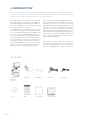 2
2
-
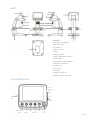 3
3
-
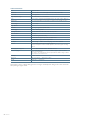 4
4
-
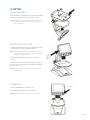 5
5
-
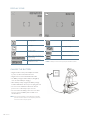 6
6
-
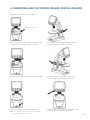 7
7
-
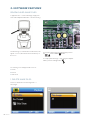 8
8
-
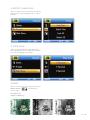 9
9
-
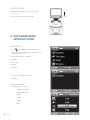 10
10
-
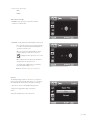 11
11
-
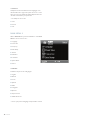 12
12
-
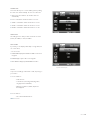 13
13
-
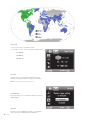 14
14
-
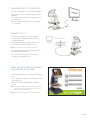 15
15
-
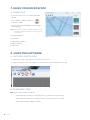 16
16
-
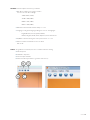 17
17
-
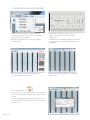 18
18
-
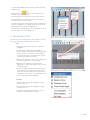 19
19
-
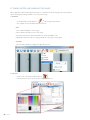 20
20
-
 21
21
-
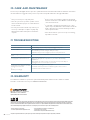 22
22
-
 23
23
-
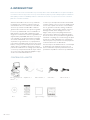 24
24
-
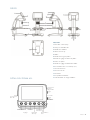 25
25
-
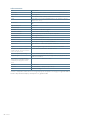 26
26
-
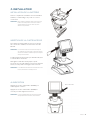 27
27
-
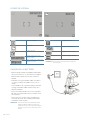 28
28
-
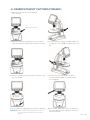 29
29
-
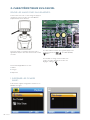 30
30
-
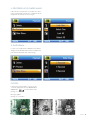 31
31
-
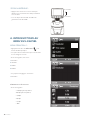 32
32
-
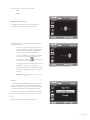 33
33
-
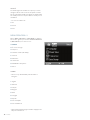 34
34
-
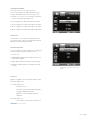 35
35
-
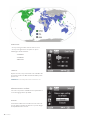 36
36
-
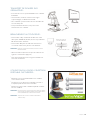 37
37
-
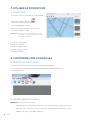 38
38
-
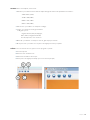 39
39
-
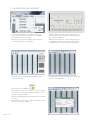 40
40
-
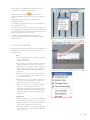 41
41
-
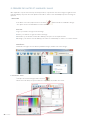 42
42
-
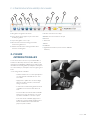 43
43
-
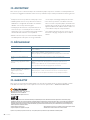 44
44
-
 45
45
-
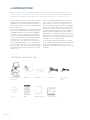 46
46
-
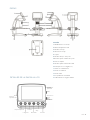 47
47
-
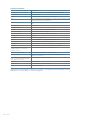 48
48
-
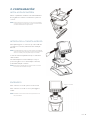 49
49
-
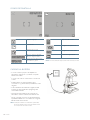 50
50
-
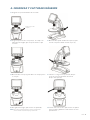 51
51
-
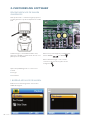 52
52
-
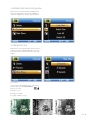 53
53
-
 54
54
-
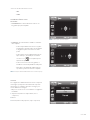 55
55
-
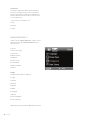 56
56
-
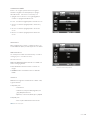 57
57
-
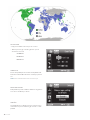 58
58
-
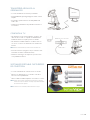 59
59
-
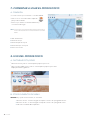 60
60
-
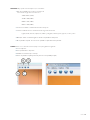 61
61
-
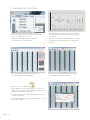 62
62
-
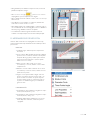 63
63
-
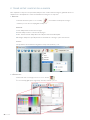 64
64
-
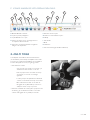 65
65
-
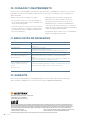 66
66
-
 67
67
-
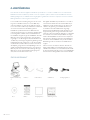 68
68
-
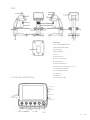 69
69
-
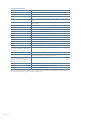 70
70
-
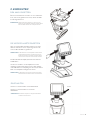 71
71
-
 72
72
-
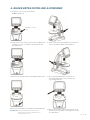 73
73
-
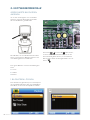 74
74
-
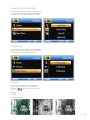 75
75
-
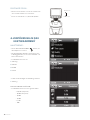 76
76
-
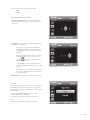 77
77
-
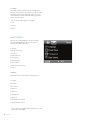 78
78
-
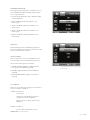 79
79
-
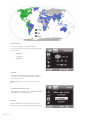 80
80
-
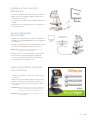 81
81
-
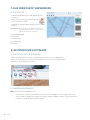 82
82
-
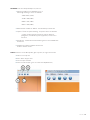 83
83
-
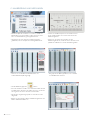 84
84
-
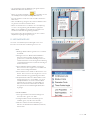 85
85
-
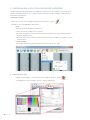 86
86
-
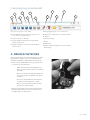 87
87
-
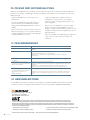 88
88
-
 89
89
-
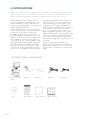 90
90
-
 91
91
-
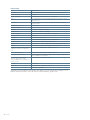 92
92
-
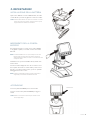 93
93
-
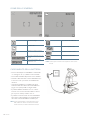 94
94
-
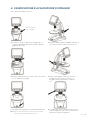 95
95
-
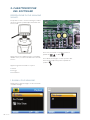 96
96
-
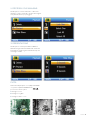 97
97
-
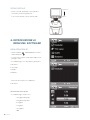 98
98
-
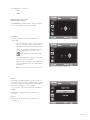 99
99
-
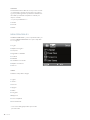 100
100
-
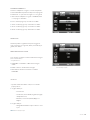 101
101
-
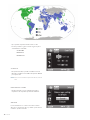 102
102
-
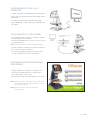 103
103
-
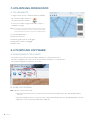 104
104
-
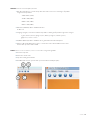 105
105
-
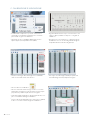 106
106
-
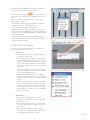 107
107
-
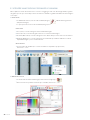 108
108
-
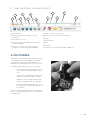 109
109
-
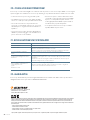 110
110
-
 111
111
Celestron 44360 Benutzerhandbuch
- Kategorie
- Mikroskope
- Typ
- Benutzerhandbuch
- Dieses Handbuch ist auch geeignet für
in anderen Sprachen
- English: Celestron 44360 User manual
- français: Celestron 44360 Manuel utilisateur
- español: Celestron 44360 Manual de usuario
- italiano: Celestron 44360 Manuale utente
Verwandte Papiere
-
Celestron Hheld Digital Microscope Pro Benutzerhandbuch
-
Celestron Cosmos LCD Desktop Microscope Benutzerhandbuch
-
Celestron 44316 Benutzerhandbuch
-
Celestron 44342 Benutzerhandbuch
-
Celestron 44341 Benutzerhandbuch
-
Celestron Amoeba Digital Microscope Benutzerhandbuch
-
Celestron 44341 LCD Digital Micrscope 2 Benutzerhandbuch
-
Celestron 44310 LCD Hheld Microscope Benutzerhandbuch
-
Celestron 44422 Benutzerhandbuch
-
Celestron COSMOS LCD Portable Microscope Benutzerhandbuch
Sonstige Unterlagen
-
Technaxx EASY VISION Datenblatt
-
Levenhuk 61024 Benutzerhandbuch
-
Levenhuk 61023 Benutzerhandbuch
-
Levenhuk 73343 Benutzerhandbuch
-
Tasco USB Digital Microscope 780200T Benutzerhandbuch
-
Simrad NSS touch screen calibration Installationsanleitung
-
Veho VMS-006-DX1 Benutzerhandbuch
-
Veho VMS-008-DX3 Benutzerhandbuch
-
Veho VMS-007-DX2 Benutzerhandbuch